修復屏幕截圖無法在Mac上使用的7種方法(所有Mac OS版本)
最近,關於屏幕截圖無法在Mac上運行的問題很多。當人們使用屏幕快照快捷方式時,相機的快門聲和屏幕截圖都會消失。沒發生什麼事。屏幕截圖未保存到Mac上的桌面。怎麼了?為什麼屏幕截圖在Mac Catalina,Mojave和其他操作系統上不起作用? 如何修復屏幕截圖在Mac上不見了?您可以繼續閱讀以在此處獲得所有可行的解決方案。
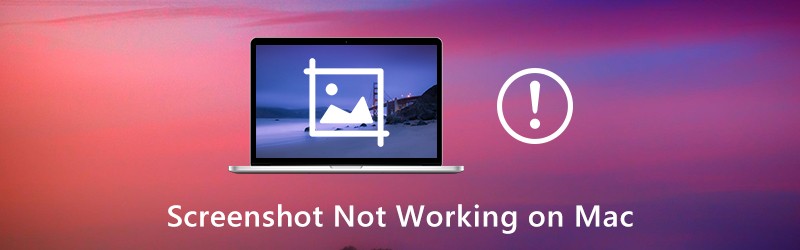
第1部分:修復屏幕截圖無法在Mac上正常工作的7種方法
這些都是解決Mac上無法正常運行的屏幕截圖的可行解決方案。如果您不知道為什麼不能像往常一樣在Mac上截圖,也可以。只需執行以下步驟即可在Mac上重新啟用屏幕截圖。
方法1:檢查鍵盤快捷方式設置
首先,檢查您是否按了正確的Mac屏幕截圖熱鍵。
- 在Mac上全屏截圖:Command + Shift + 3
- 在Mac上的窗口截圖:Command + Shift + 4 +空格
- 在Mac上的屏幕截圖自定義區域:Command + Shift + 4
方法2:重新啟動Mac
如果重試,但Command,Shift和4鍵在Mac上不起作用,則可以重新啟動Mac以解決此問題。這也是解決無法打開應用程序“屏幕快照”之類問題的好方法,因為該應用程序無響應,並且通過重新啟動Mac可以更多。這是重啟Mac的3種方法。
- 按下 功率 鍵盤上的琴鍵。選擇 重新開始 重新啟動Mac並修復屏幕截圖不適用於Mac問題。
- 選擇 重新開始 來自 蘋果 下拉列表。
- 按 控制+指令+彈出/電源 重新啟動Mac。
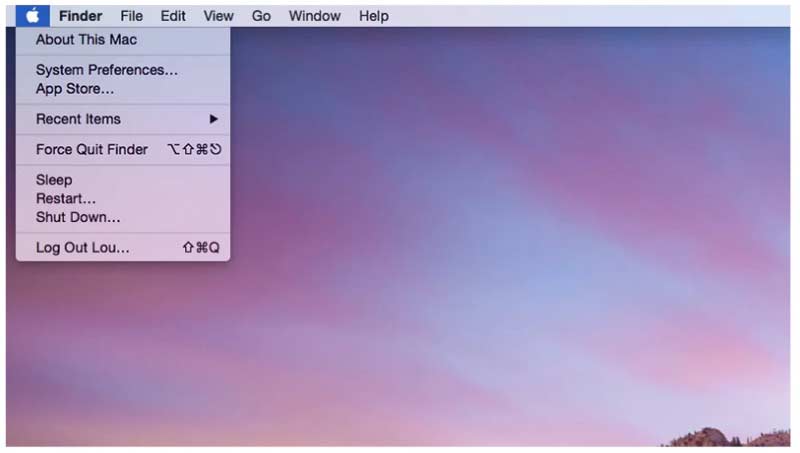
方法3:檢查屏幕快照在Mac上的保存位置
您需要檢查屏幕截圖是否保存到您認為的位置。
第1步: 採用 聚光燈 要么 轉移 + 命令 + 5 打開的快捷方式 屏幕截圖 Mac上的應用程序。
第2步:點擊 選件 在“屏幕截圖”工具欄頂部。
第三步:選擇 救 從其列表。
第4步:在Mac上找到當前的Screenshot目標文件夾。
第5步:繼續檢查為什麼Mac屏幕截圖無法保存到桌面。或者,您可以在此處更改新的目標文件夾。
方式4:查看一下Dropbox
如果您已經安裝了Dropbox,它也可能會在Mac上更改屏幕截圖的位置。這就是Mac屏幕截圖被隱藏或消失的原因。因此,打開Dropbox並檢查Dropbox設置。您的屏幕截圖可能會自動保存到Dropbox而不是桌面。 (想要 在Windows上截屏?)
方式5:在Mac上使用Grab截屏
即使Mac屏幕截圖快捷方式不起作用,您仍然可以使用Grab在Mac上拍攝屏幕截圖。它是針對Mac OS X和macOS用戶的預安裝的屏幕截圖工具。
第1步: 打開 應用領域 夾。找 實用工具 並運行 抓.
第2步:點擊 捕獲 在頂端。
第三步: 從中選擇 選拔, 窗口, 屏幕 要么 定時畫面 在Mac上使用Grab截屏。
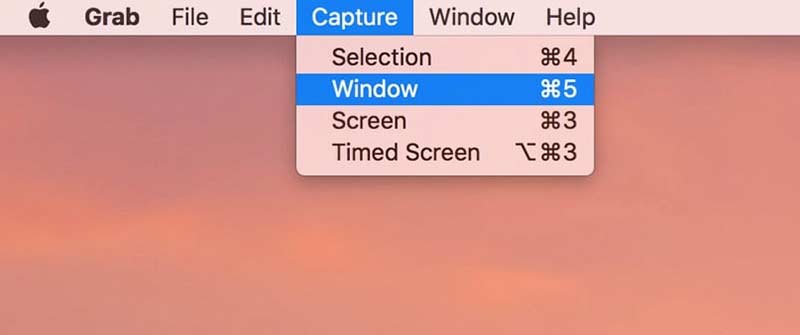
方式6:在Mac上使用預覽截圖
預覽不僅是圖像查看器,還是Mac的屏幕捕獲工具。當屏幕截圖突然在Mac上不起作用時,您可以使用“預覽”截取整個窗口或所選內容的屏幕截圖。
第1步: 跑 預覽 在Mac上。
第2步:展開 文件 在頂部列出。
第三步: 選擇 截圖 從列表中。
第4步:選擇一個選項以截取屏幕截圖並將其保存到桌面。
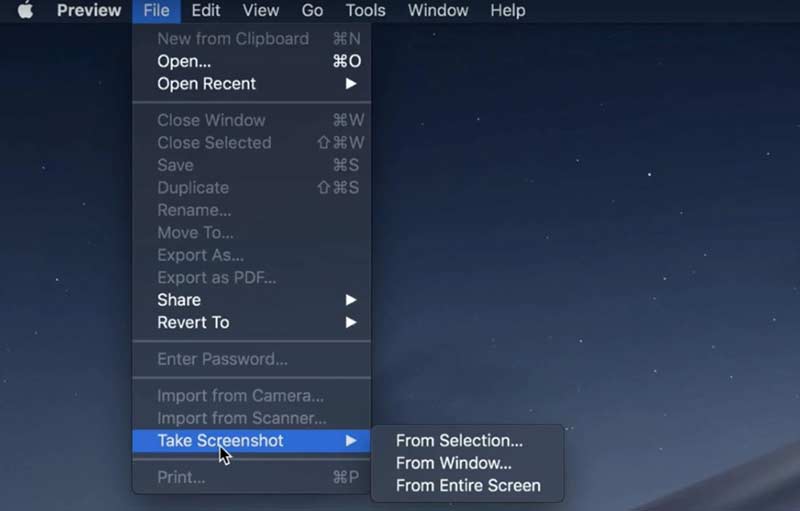
方式7:重置NVRAM
如果Grab或Preview在Mac上都不起作用怎麼辦?在此期間,您可以在Mac上重置NVRAM。可以放錯位置的快捷方式和不起作用的屏幕截圖工具。
第1步:選擇 關掉 來自 蘋果 下拉列表。
第2步:打開Mac。同時,按 Command + Option + P + R 鍵盤上的按鍵10到20秒。
第三步:在聽到第二個Mac啟動聲音之前,不要釋放這些鍵。對於Mac 2018及更高版本,當您看到Apple徽標第二次消失時,您可以釋放鑰匙。
第4步:Mac計算機將重新啟動並消除故障。請嘗試再次嘗試查看Mac上的屏幕截圖是否無法解決。
第2部分:在Mac上仍無法截圖?試試這個截圖工具
如果很難記住Mac鍵盤快捷鍵,並且您想獲得更多的屏幕繪圖工具, Vidmore屏幕錄像 是比 Grab 和 Preview 更好的選擇。您可以使用自定義顏色和大小為屏幕截圖添加實時繪圖效果。 Mac 屏幕截圖可以保存為 PNG、JPG、JPEG、BMP、GIF 或 TIFF 格式。如果您想對遊戲進行截圖,您也可以設置自定義熱鍵首選項。
- 在Mac上以全屏,單個窗口或選定區域的形式截屏,即使Mac截屏不起作用或沒有響應。
- 將文字,線條,箭頭,標註和其他形狀添加到屏幕截圖。
- 在Mac上設置用於屏幕捕獲的熱鍵。
- 將Mac屏幕截圖高質量保存為PNG,JPG,JPEG,BMP,GIF或TIFF。
- 直接將截圖分享到Facebook,Twitter,Instagram或Flickr。
- Mac 屏幕截圖工具適用於 Mac OS X 10.10 或更高版本。
步驟1:免費下載,安裝並啟動Vidmore Screen Recorder。選擇 屏幕截圖 當屏幕截圖在Mac上不起作用或凍結時。

第2步:如果要截取某個窗口的屏幕截圖,只需將鼠標懸停在該窗口上即可。然後,左鍵單擊鼠標進行確認。或者,您也可以用鼠標左鍵拖動以拍攝任何矩形的屏幕截圖。
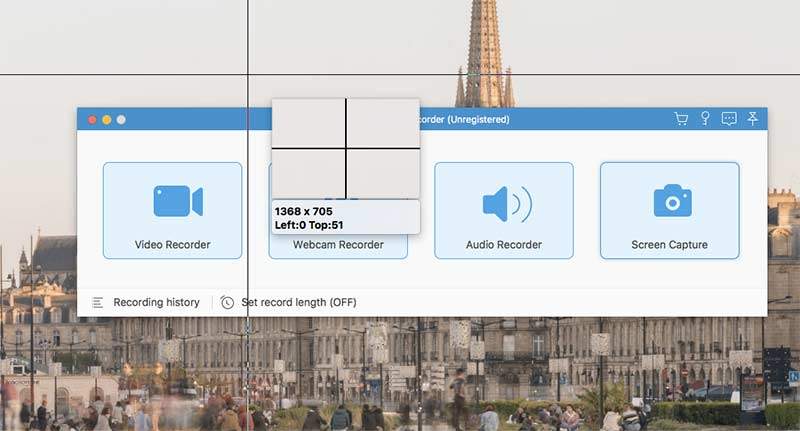
第三步:在Mac上截屏後,您會看到一個彈出的編輯窗口。根據需要選擇截圖編輯效果。您可以輕鬆地在屏幕截圖中添加註釋和形狀。
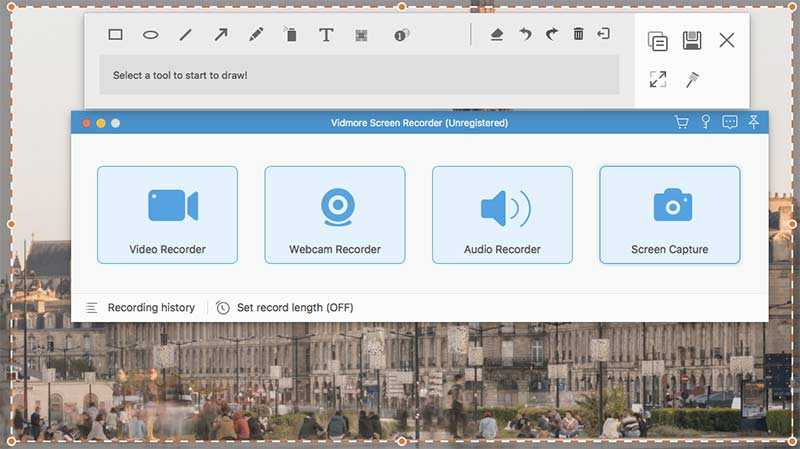
第4步: 採用 重做, 撤消, 刪除, 擦除, 分享, 出口, 銷, 複製 以及在Mac上編輯屏幕截圖的更多選項。最後,將Mac屏幕截圖保存到您喜歡的任何位置或任何格式。
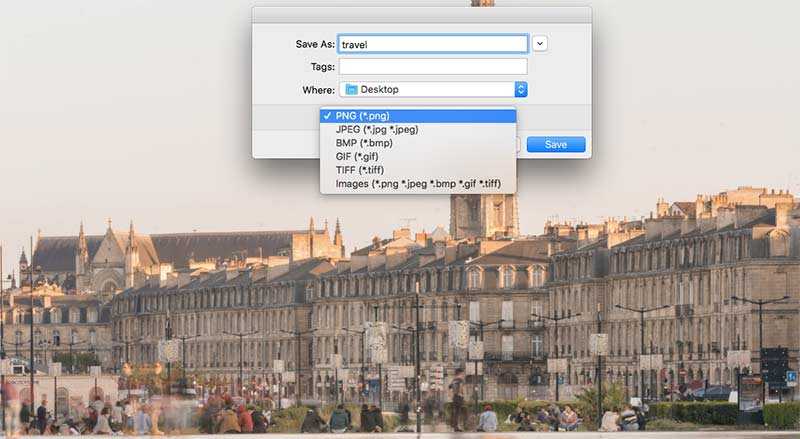
提示:如果您可以使用Mac的屏幕截圖工具,但是想獲得免費的在線屏幕錄像機,則可以看看 Vidmore免費在線屏幕錄像機。它是100%安全和免費使用。您可以在屏幕的任何部分免費將屏幕視頻錄製為WMV。
第3部分:屏幕截圖的常見問題解答不適用於Mac
如何解決無法在“預覽”中打開文件截圖的問題?
如果使用“預覽”打開屏幕截圖時遇到麻煩,則可以在Mac計算機上檢查軟件更新。此外,您可以強制退出並重新打開預覽以打開Mac屏幕截圖。
如何在Mac上對空白屏幕截圖進行故障排除?
無論您使用快捷方式還是預覽,該屏幕截圖都為空白。 Mac屏幕截圖空白是由損壞的.plist文件,不正確的鍵盤設置,惡意軟件感染或其他第三方不兼容問題引起的。知道原因之後,您可以採取措施修復屏幕截圖,在Mac上將其顯示為空白。
為什麼我的屏幕截圖無法保存在Mac上?
只需按 命令 + 轉移 + 4/3 鍵以在Mac上進行屏幕截圖。建議不要同時按Control鍵。否則,您的屏幕截圖將被複製到剪貼板而不是桌面。
為什麼我的截圖快捷方式不起作用?
出現此問題的最直接原因是您的鍵盤有問題。鍵盤故障可能會導致按鍵無法正常工作。另一種可能是您的鍵盤驅動程序不正確或過時。您可以通過以下方式更新鍵盤驅動程序 設定值.
Mac 上的屏幕截圖會降低質量嗎?
您也許可以獲得高質量的視頻或屏幕,但您從屏幕截圖中獲得的質量僅取決於您的設備可以顯示的質量。因此,如果您的設備配置不是很高,或者無法達到與文件相同的分辨率,那麼您從屏幕截圖中獲得的文件的質量與原始文件相比將會受到影響。
這些都是修復無法在MacBook Air和Pro上運行的屏幕截圖的可能方法。支持所有Mac操作系統。無論遇到屏幕截圖不顯示,工作,保存或其他不響應的問題,您仍然可以在Mac上進行屏幕截圖。另類 Mac屏幕截圖工具 也很好用。您可以輕鬆捕獲和編輯Mac屏幕截圖。


